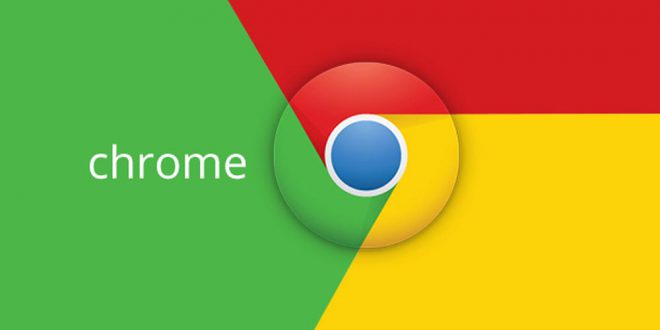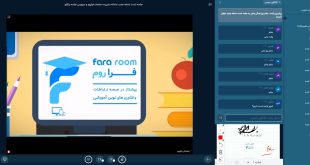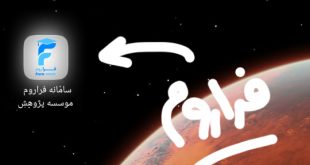نحوه فعال نمودن میکروفون و دسترسی به تنظیمات میکروفون و دوربین کروم
مرورگر کروم دارای یک سری تنظیمات کلی است که با دسترسی به آن ها می توانید دسترسی به هر سایتی داشته باشید . به این معنا که اگر سایتی تقاضا کننده برای استفاده از دوربین و میکروفون شما باشد با ردی یک پیام می توان از اینکار جلوگیری نمایید به چه صورت ، با استفاده از دستور العمل زیر :
ابتدا وارد مرورگر کروم شوید .
در منوی سه نقطه عمودی راست کلیک کنید و وارد Settings شوید .
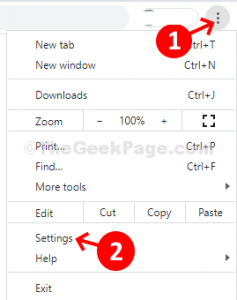
در پایین صفحه وارد منوی کرکره ای Advanced شوید .
در قسمت Privacy and security وارد Site Settings شوید .
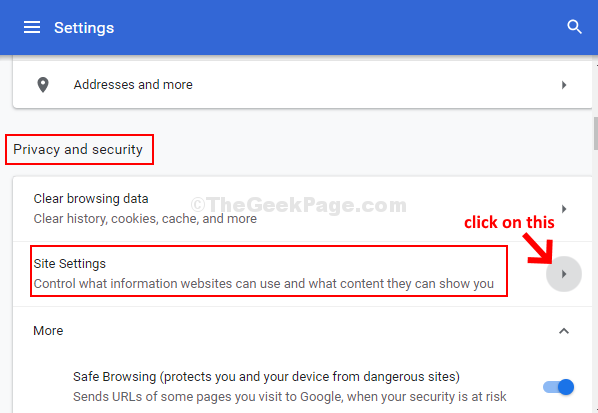
گزینه camera را انتخاب نمایید .
اسکرول کنار عبارت … Ask before accessing را به سمت راست بکشید تا فعال شود .
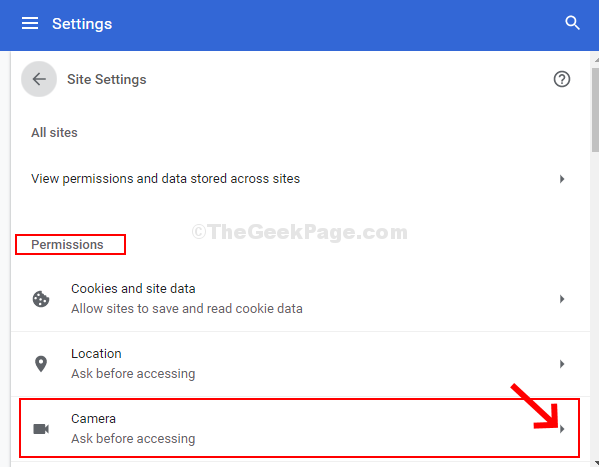
این گزینه مربوط به دسترسی به دوربین است که در صورت فعال سازی اسکرول را به سمت راست بکشید ، در این کروم برای دسترسی به دوربین از شما اجازه می گیرند .
بر روی فلش بالای صفحه بزند و وارد صفحه قبلی شوید .
حالا گزینه Microphone را انتخاب کنید . منوی این گزینه هم مانند دوربین است که جهت غیر فعال سازی میکروفون در کروم اسکرول را در حالت فعال بزارید .
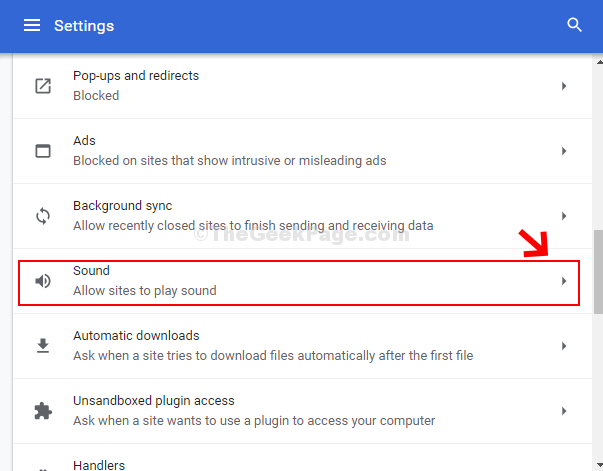
برای مرورگر فایرفاکس میتوانید مطلب فراروم نحوه فعال کردن میکروفون و دوربین در فایرفاکس را مطالعه کنید.
 مجله فراروم ؛ اخبار و نکات برگزاری جلسات مجازی و کلاس های آنلاین | مجله فراروم برگزاری کلاس های مجازی مدارس، موسسات آموزشی، دانشگاه ها ، شرکت ها ؛ فرارم
مجله فراروم ؛ اخبار و نکات برگزاری جلسات مجازی و کلاس های آنلاین | مجله فراروم برگزاری کلاس های مجازی مدارس، موسسات آموزشی، دانشگاه ها ، شرکت ها ؛ فرارم